Kur ir Mans dators operētājsistēmā Windows 11? Kā viegli atrast “šo datoru”!

Uzziniet, kā atjaunot “Mans dators” operētājsistēmā Windows 11, lai viegli piekļūtu saviem failiem un informācijai.
Operētājsistēmā Windows 11 ir daudz jaunu funkciju, un viena no tām ir jaunā lietotne Fotoattēli. Jaunā lietotne Fotoattēli, kas nesen tika atklāta atsevišķiem lietotājiem, piedāvā iespēju lidojuma laikā rediģēt jūsu videoklipus un fotoattēlus, izmantojot milzīgu 3D efektu un filtru bibliotēku .
Turklāt jaunā lietotne var izmantot sejas atpazīšanas algoritmus, lai atrastu jūsu kontaktpersonas jūsu attēlos un pēc tam tos grupētu, pamatojoties uz to pašu. Tam ir īpaša sadaļa jaunajā lietotnē Fotoattēli, un tālāk ir norādīts, kā to pilnībā izmantot.
Saistīts: Kā iestatīt Google Chrome kā noklusējuma pārlūkprogrammu operētājsistēmā Windows 11
Saturs
Kā grupēt kādas personas fotoattēlus operētājsistēmā Windows 11
Varat grupēt savus fotoattēlus sākuma ekrānā vai lietotnes Fotoattēli sadaļā Iestatījumi. Izmantojiet atbilstošo rokasgrāmatu un veiciet norādītās darbības, lai sāktu darbu.
1. metode: cilnes Personas izmantošana
Datorā atveriet Windows lietotni un augšpusē noklikšķiniet uz "Cilvēki".
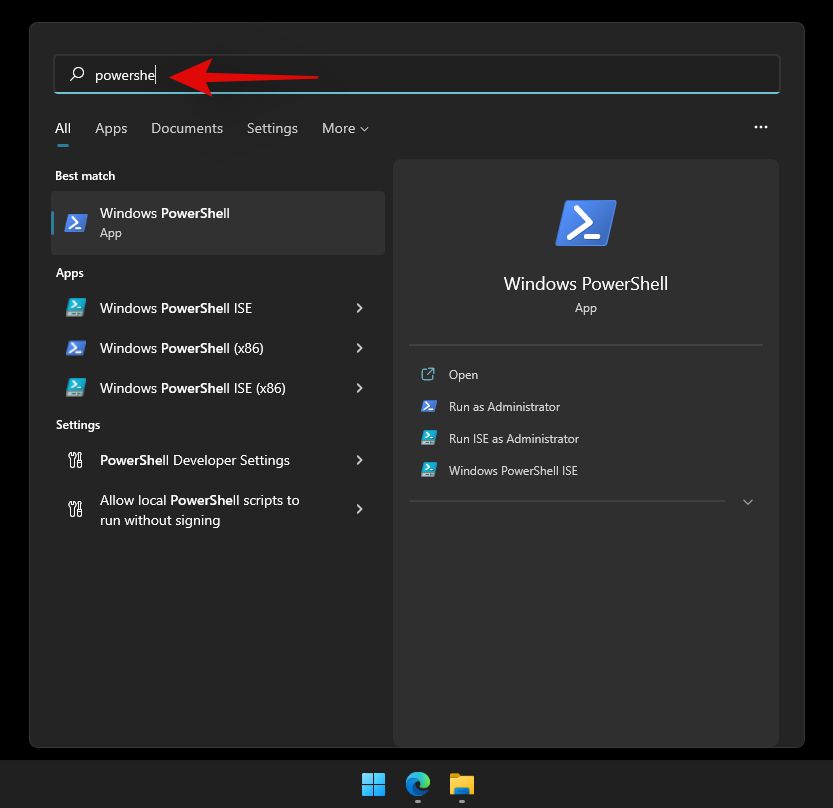
Tagad noklikšķiniet uz "Jā".
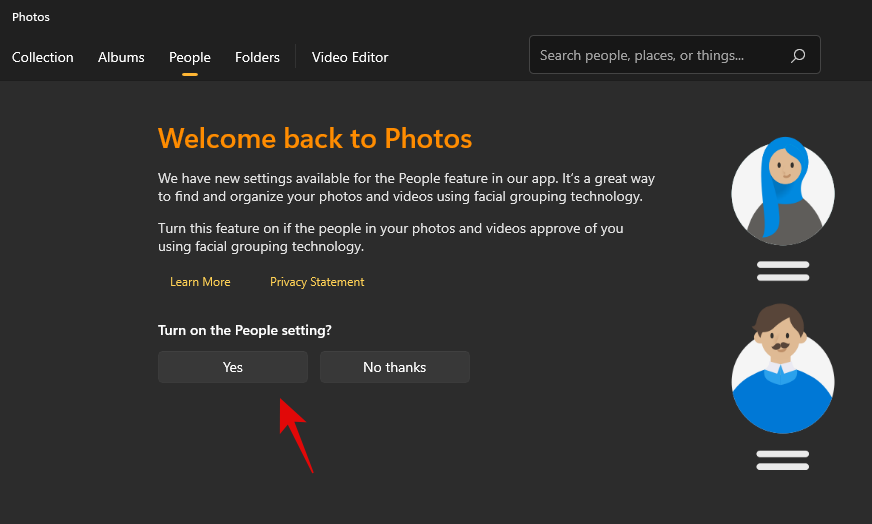
Fotoattēli tagad skenēs jūsu fotoattēlus, pamatojoties uz cilvēkiem, kā parādīts tālāk.

Kad tas būs izdarīts, jums tiks lūgts nosaukt jūsu attēlos atrastās personas. Varat noklikšķināt uz "Pievienot vārdu" un sākt atzīmēt tos.

Tomēr, ja jums ir jāpiešķir atļauja lietot lietotni Kontaktpersonas, noklikšķiniet uz Sākt atzīmēšanu. Tagad noklikšķiniet uz "Atvērt konfidencialitātes iestatījumus".
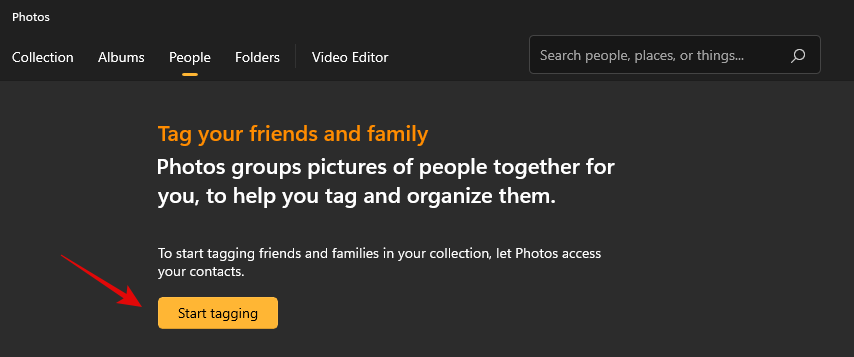
Augšpusē ieslēdziet slēdzi “Piekļuve kontaktpersonām”. Ieslēdziet arī slēdzi “Ļaut lietotnēm piekļūt jūsu kontaktpersonām”, ja tas ir atspējots.
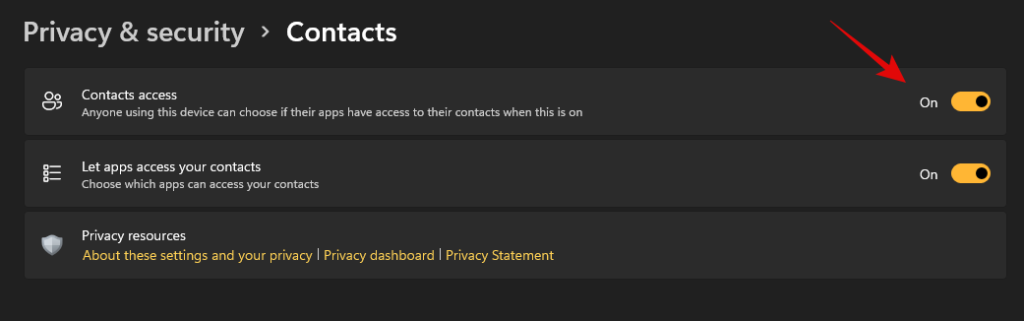
Aizveriet lietotni Fotoattēli un atkārtoti palaidiet to datorā. Tagad fotoattēliem vajadzētu būt sagrupētiem, pamatojoties uz atpazītām sejām. Jūs varat sākt nosaukt katras grupas nosaukumu, noklikšķinot uz "Pievienot nosaukumu".

Tomēr, ja iepriekš bijāt atspējojis fotoattēlu grupēšanu, pamatojoties uz kontaktpersonām, un vēlaties to atkārtoti iespējot, varat izmantot tālāk sniegto ceļvedi.
Saistīts: Failu izsaiņošana operētājsistēmā Windows 11
Atveriet lietotni Fotoattēli un augšējā labajā stūrī noklikšķiniet uz izvēlnes ikonas "3 punkti".
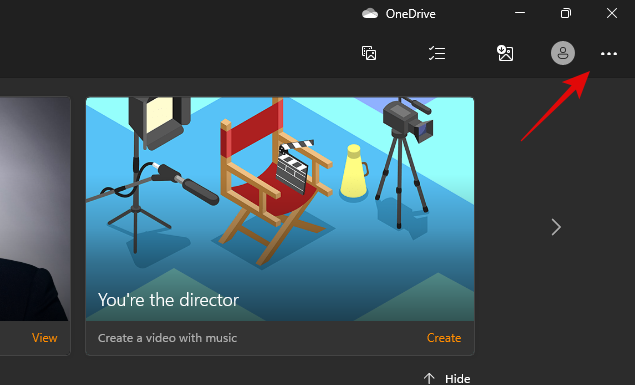
Noklikšķiniet uz "Iestatījumi".
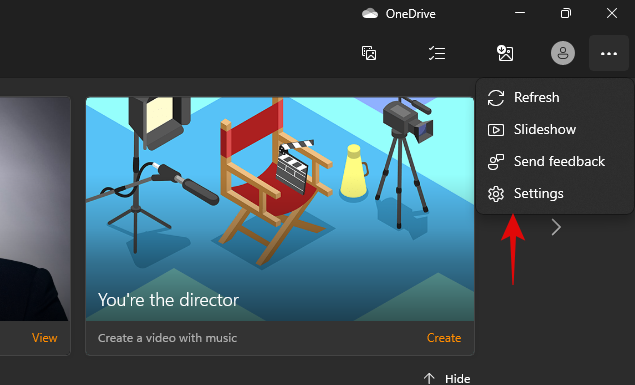
Ritiniet uz leju un ieslēdziet slēdzi “Cilvēki”.
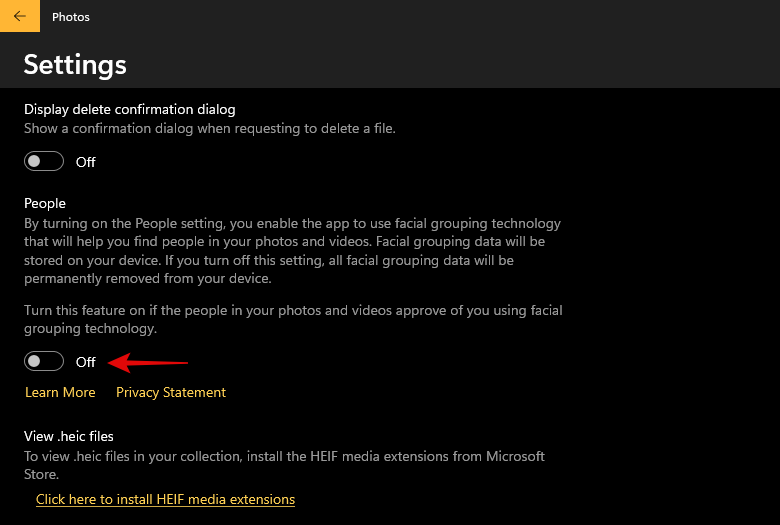
Dodieties atpakaļ, izmantojot augšējā kreisajā stūrī esošo bultiņu atpakaļ.
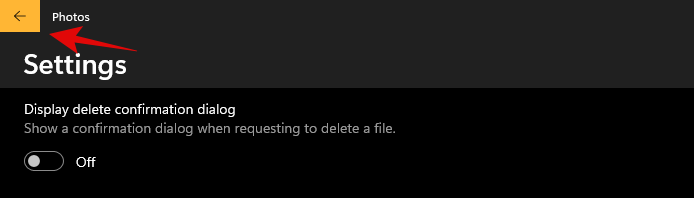
Pārslēdzieties uz cilni Personas, un fotoattēliem tagad jāsāk atpazīt sejas jūsu attēlos. Augšdaļā varat izsekot tās progresam
 .
.
Noklikšķiniet uz "Pievienot nosaukumu", lai piešķirtu grupai nosaukumu atbilstoši savām vēlmēm.

Un tas arī viss! Tagad jūsu datora lietotnē Fotoattēli būs iespējota fotoattēlu grupēšana pēc sejas.
Saistīts: Pagaidu failu dzēšana operētājsistēmā Windows 11
Vai ir droši iespējot sejas atpazīšanu lietotnē Fotoattēli?
Šī ir personiska izvēle, un Microsoft apgalvo, ka jūsu dati tiek glabāti lokāli lietotnē Fotoattēli. To pašu privātuma politiku var atrast šajā saitē. Tomēr šķiet, ka daži anonīmi dati var tikt koplietoti, it īpaši, ja esat programmas Insider dalībnieks, kas prasa iespējotu diagnostiku un atgriezenisko saiti.
Tomēr pat šādos gadījumos personas informācija netiks kopīgota ar Microsoft. Varat viegli izdzēst savus sejas atpazīšanas datus, atspējojot šo funkciju iestatījumos lietotnē Fotoattēli.
Kā atspējot fotoattēlu grupēšanu operētājsistēmā Windows 11
Ja vairs nevēlaties, lai sistēma Windows 11 grupētu fotoattēlus jūsu datorā, varat neļaut fotoattēlu lietotnei to darīt. Skatiet zemāk esošo saiti.
► Kā pārtraukt fotoattēlu grupēšanu operētājsistēmā Windows 11
Mēs ceram, ka varējāt viegli iespējot sejas atpazīšanu lietotnē Fotoattēli, lai sinhronizētu to ar kontaktpersonām. Ja jums rodas problēmas vai jums ir vēl kādi jautājumi, sazinieties ar mums, izmantojot tālāk esošo komentāru sadaļu.
Saistīts:
Uzziniet, kā atjaunot “Mans dators” operētājsistēmā Windows 11, lai viegli piekļūtu saviem failiem un informācijai.
Uzziniet, kā viegli mainīt fona attēlu operētājsistēmā Windows 11. Šeit ir 6 efektīvas metodes, kā to izdarīt, izmantojot dažādas pieejas.
Nepublicējiet savus attēlus bez maksas vietnē Instagram, ja varat par tiem saņemt samaksu. Lasiet un uzziniet, kā nopelnīt naudu vietnē Instagram un maksimāli izmantot šo sociālo tīklu platformu.
Uzziniet, kā viegli rediģēt un noņemt PDF metadatus. Šī rokasgrāmata palīdzēs jums viegli rediģēt vai noņemt PDF metadatus dažos vienkāršos veidos.
Vai jūs zināt, ka Facebook ir pilns jūsu tālruņu kataloga kontaktu saraksts, kā arī viņu vārds, numurs un e-pasta adrese.
Problēma var kavēt datora pareizu darbību, un, lai tos novērstu, var būt nepieciešams mainīt drošības iestatījumus vai atjaunināt draiverus.
Šis emuārs palīdzēs lasītājiem pārvērst bootable USB par ISO failu, izmantojot trešās puses programmatūru, kas ir brīvi lietojama un droša pret ļaunprātīgu programmatūru.
Vai esat saskāries ar Windows Defender kļūdas kodu 0x8007139F, un jums ir grūti veikt skenēšanu? Tālāk ir norādīti veidi, kā varat novērst problēmu.
Šī visaptverošā rokasgrāmata palīdzēs novērst “Uzdevumu plānotāja kļūdu 0xe0434352” jūsu Windows 11/10 datorā. Apskatiet labojumus tūlīt.
LiveKernelEvent 117 Windows kļūda izraisa datora sasalšanu vai negaidītu avāriju. Uzziniet, kā to diagnosticēt un novērst, veicot ekspertu ieteiktās darbības.
Šis emuārs palīdzēs lasītājiem novērst PowerPoint, kas neļaus man ierakstīt audio problēmas Windows datorā un pat ieteikt citus ekrāna ierakstīšanas aizstājējus.
Domājat, kā rakstīt PDF dokumentā, jo jums ir jāaizpilda veidlapas, jāpievieno anotācijas un jānoliek paraksti. Jūs esat nejauši atradis pareizo ierakstu, lasiet tālāk!
Šis emuārs palīdzēs lietotājiem noņemt ūdenszīmi Sistēmas prasības, kas nav izpildītas, lai izbaudītu vienmērīgāku un drošāku pieredzi ar operētājsistēmu Windows 11, kā arī tīrāku darbvirsmu.
Šis emuārs palīdzēs MacBook lietotājiem saprast, kāpēc rodas rozā ekrāna problēmas un kā tās novērst, veicot ātras un vienkāršas darbības.
Uzziniet, kā pilnībā vai selektīvi notīrīt Instagram meklēšanas vēsturi. Atgūstiet arī krātuves vietu, noņemot dublētos fotoattēlus, izmantojot labāko iOS lietotni.
Uzziniet, kā labot kļūdas kodu 36 Mac ārējos diskos. Sākot ar termināļa komandām un beidzot ar failu atļaujām, atklājiet risinājumus netraucētai failu pārsūtīšanai.
Es pēkšņi nevaru strādāt ar savu HID sūdzību skārienekrānu. Es nezinu, kas nokļuva manā datorā. Ja tas esat jūs, šeit ir daži labojumi.
Šis emuārs palīdzēs lasītājiem novērst Runtime Error 76: Path Not Found problēmu operētājsistēmā Windows PC, veicot ekspertu ieteiktās darbības.
Uzziniet, kā viegli saglabāt tīmekļa lapu PDF formātā, un atklājiet dažādas metodes un rīkus tīmekļa satura pārvēršanai pārnēsājamos PDF failos, lai piekļūtu tiem bezsaistē un kopīgotu tos.
Šajā rakstā ir sniegti dažādi risinājumi, lai atrisinātu problēmu, kas saistīta ar WhatsApp video ziņojumu nedarbošanos. Laimīgu ziņojumapmaiņu!
Ir daudz iemeslu, kāpēc klēpjdators nevar izveidot savienojumu ar Wi-Fi, un tāpēc ir daudz veidu, kā novērst kļūdu. Ja klēpjdators nevar izveidot savienojumu ar Wi-Fi, varat izmēģināt šādus veidus, kā novērst šo problēmu.
Pēc USB sāknēšanas izveides Windows instalēšanai lietotājiem jāpārbauda USB sāknēšanas veiktspēja, lai redzētu, vai tā ir veiksmīgi izveidota.
Vairāki bezmaksas rīki var paredzēt diska kļūmes, pirms tās notiek, dodot laiku datu dublēšanai un diska savlaicīgai nomaiņai.
Izmantojot pareizos rīkus, varat skenēt sistēmu un noņemt spiegprogrammatūru, reklāmprogrammatūru un citas ļaunprātīgas programmas, kas varētu slēpties jūsu sistēmā.
Piemēram, ja dators, mobilā ierīce vai printeris mēģina izveidot savienojumu ar Microsoft Windows datoru tīklā, var parādīties kļūdas ziņojums “Tīkla ceļš nav atrasts — kļūda 0x80070035”.
Zilais nāves ekrāns (BSOD) ir izplatīta un ne jauna Windows kļūda, kad datorā rodas nopietna sistēmas kļūda.
Tā vietā, lai veiktu manuālas un tiešas piekļuves darbības operētājsistēmā Windows, mēs varam tās aizstāt ar pieejamajām CMD komandām, lai nodrošinātu ātrāku piekļuvi.
Pēc neskaitāmām stundām, kas pavadītas, lietojot koledžas klēpjdatoru un galddatora skaļruņu sistēmu, daudzi cilvēki atklāj, ka daži gudri uzlabojumi var pārvērst viņu šauro kopmītņu telpu par galveno straumēšanas centru, neiztērējot pārāk daudz naudas.
No Windows 11 pārlūkprogramma Internet Explorer tiks noņemta. Šajā rakstā WebTech360 sniegs norādījumus, kā lietot pārlūkprogrammu Internet Explorer operētājsistēmā Windows 11.
Klēpjdatora skārienpaliktnis nav paredzēts tikai norādīšanai, klikšķināšanai un tālummaiņai. Taisnstūrveida virsma atbalsta arī žestus, kas ļauj pārslēgties starp lietotnēm, kontrolēt multivides atskaņošanu, pārvaldīt failus un pat skatīt paziņojumus.




























